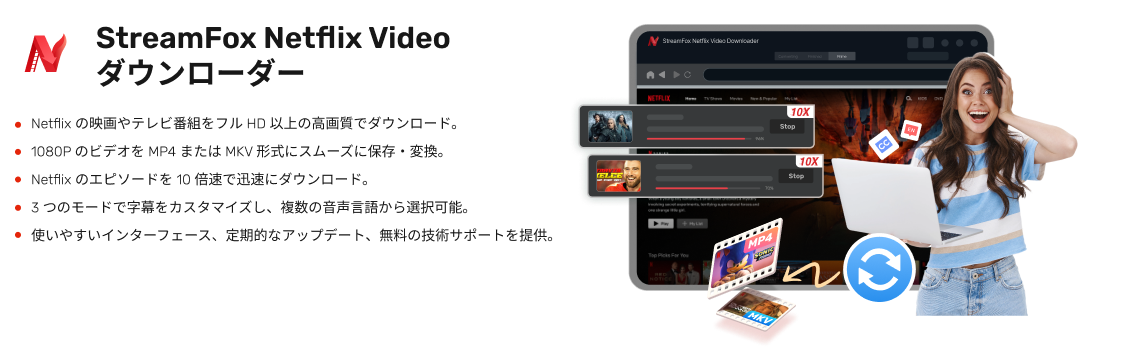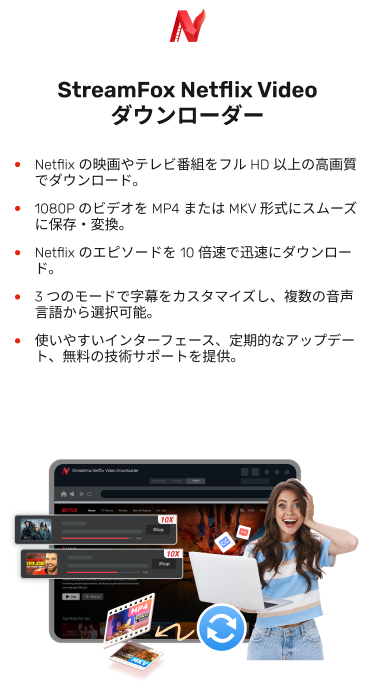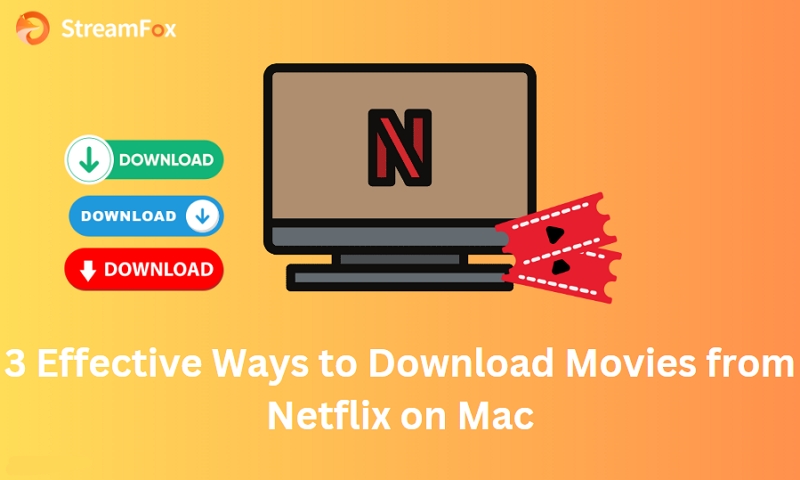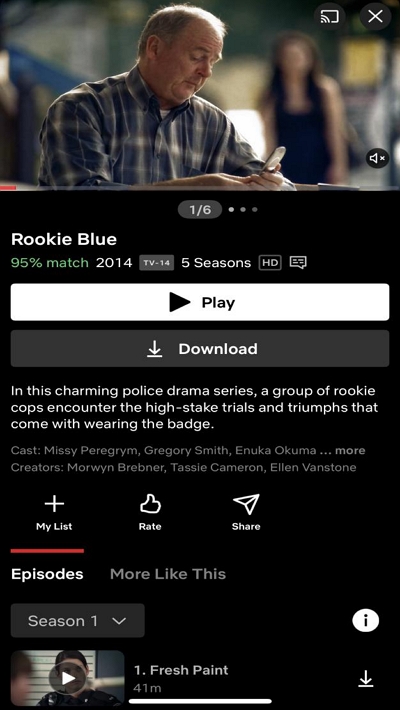Apple CarPlayでNetflixをストリーミングする方法: 脱獄の有無にかかわらず
Apple Carplay を使用すると、運転中にお気に入りのアプリに簡単にアクセスできます。しかし、お気に入りの Netflix 映画を Carplay で視聴したいと望むユーザーもいます。
Apple が Carplay で Netflix やその他のストリーミング プラットフォームから映画をストリーミングするオプションを用意しなかったのは、ドライバーの安全のためであることは明らかです。しかし、退屈なときにはちょっとした娯楽が必要になることもあります。長距離ドライブのときや、車内で誰かを待っているときなどです。
Apple Carplay で Netflix を視聴する理由が何であれ、目的を達成するために使用できる回避策が複数あるのは朗報です。この記事では、脱獄の有無にかかわらず、Apple Carplay で Netflix を視聴する最も安全な方法について説明しました。
Apple CarPlayとは何ですか?
Apple CarPlay は、運転中に iPhone を使用するスマートで安全な方法です。この機能により、車の内蔵ディスプレイが iPhone 画面の修正版に変換され、電話との接続が維持され、タッチまたは音声コマンドでよく使用するアプリに簡単にアクセスできるようになります。
デバイスを Apple Carplay に接続すると、音楽やポッドキャストを聴いたり、テキスト メッセージや電話の受信と応答を行ったり、カレンダーを表示したり、Applemaps/Google マップを使用したり、その他さまざまな操作を行うことができます。

脱獄してApple CarPlayでNetflixを視聴する方法
ジェイルブレイクされた iPhone をお持ちの場合、Apple Carplay で Netflix を視聴する方法はいくつかあります。この部分では、技術的な知識を必要とせずに使用できる 4 つの効果的な方法について説明しました。
方法1: WheelPalを使用してNetflixを視聴する
WheelPal は、ユーザーが Carplay を制限なく利用できるように設計された専用ツールです。このツールを使用すると、運転中に iOS デバイスで Netflix、YouTube、Apple Music、Hulu など、さまざまなアプリを利用できます。また、最新の iOS 17 を含むすべての iOS デバイスと互換性があります。
Netflix を使用して Apple Carplay で Netflix を視聴するには、以下の手順に従ってください。
ステップ1: App Store から「WheelPal アプリ」をダウンロードしてインストールし、位置情報にアクセスする許可を与えます。
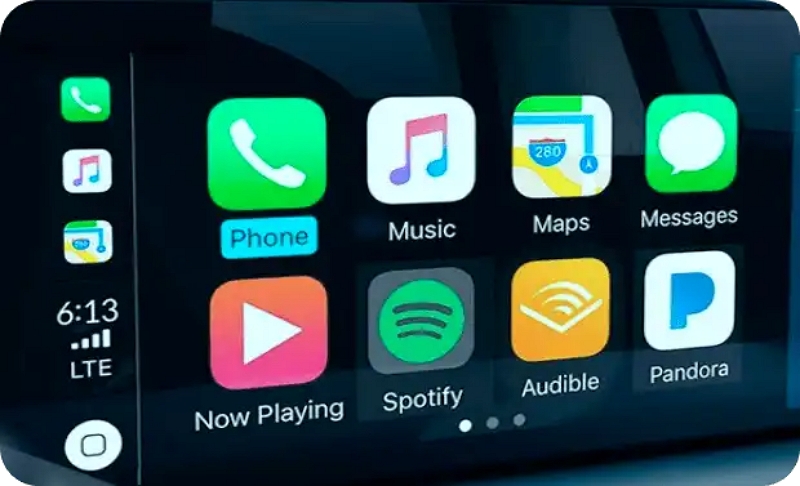
ステップ2: 「WheelPal」を開いてアカウントを設定します。次に、「アプリのインストール」>「Netflix」を選択します。
ステップ3: 画面上の指示に従って、アカウントに「Netflix アプリ」を設定します。
ステップ4: Netflix がインストールされたら、「WheelPal アプリ」の「マイ アプリ」に移動し、「Netflix アプリ アイコン」をタップします。次に、Netflix アカウントにサインインします。

ステップ5: Netflix の映画を閲覧し、iPhone と同じように視聴を開始できます。
方法2: Siriショートカットを使ってNetflixを再生する
驚くかもしれませんが、iOS デバイスで Siri ショートカットを使用することは、Apple Carplay で Netflix を視聴するために使用できるもう 1 つの脱獄テクニックです。「アプリを開く」アクションを使用して Netflix を追加し、Carplay で映画の視聴を開始するだけです。
以下の手順を確認してください。
ステップ1: 「Siriショートカット」アプリを開き、右上の「追加アイコン(+)」をタップします。
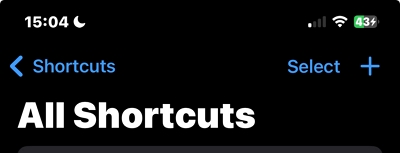
ステップ2: 「アクションの追加」セクションに移動し、「アプリを開く」アクションを選択します。
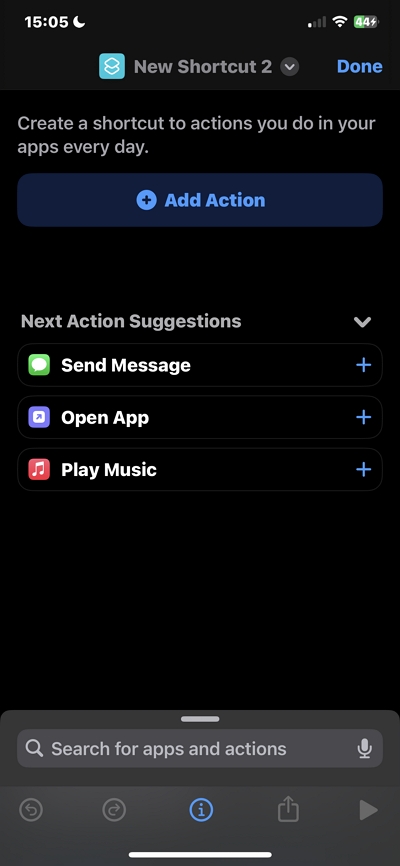
ステップ3: アプリのリストから「Netflix」を選択し、「完了」をタップして変更を保存します。
ステップ4: 上記が完了したら、「Netflix を開く」というコマンドを言うと、Siri が iPhone で Netflix アプリを起動します。
その後は、CarPlay で Neteflix を視聴するときに、「音声コマンド」を使用して再生を制御できます。
ヒント:
Carplay で Netflix アプリを使用する場合は、常に iPhone で Netflix アプリを開いておく必要があります。
方法3: CarBridge経由
CarBridge は、Apple Carplay の機能を拡張するために設計された非常に人気のあるツールです。このソフトウェア アクセスを使用して、Netflix を含む iPhone にインストールされているすべてのアプリを Carplay で使用できます。その仕組みは次のとおりです。
ステップ1: まずは「このガイド」を読んで、iPhone を脱獄するための理想的な脱獄テクニックを学びましょう。
ステップ2: 「Crabridge ウェブサイト」にアクセスし、iPhone に最新バージョンのアプリをダウンロードします。
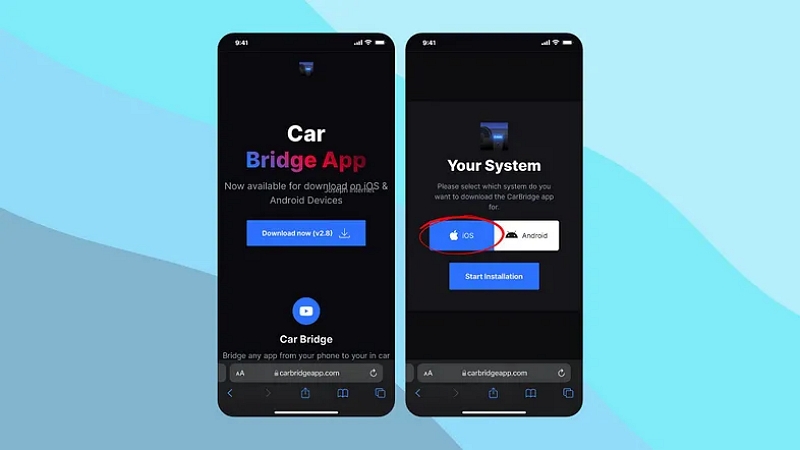
ステップ3: USB ケーブルを使用して iPhone を車に接続します。次に、「Carbridge アプリ」を起動し、「ブリッジ」>「Netflix」を選択します。
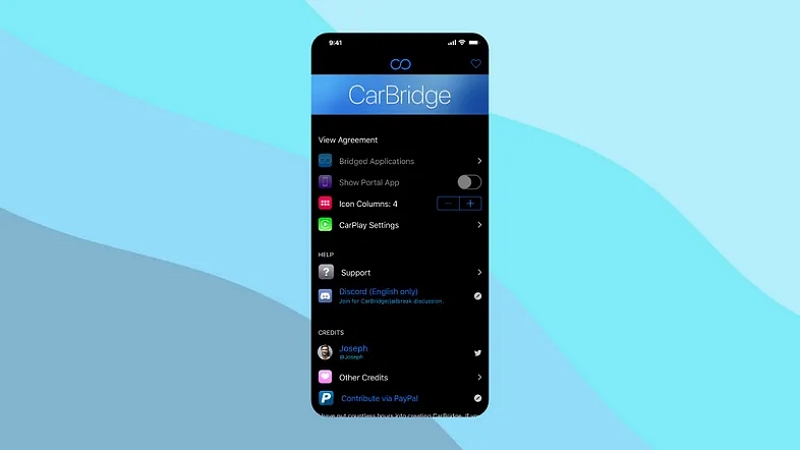
その後、Apple Car経由でNetflixの映画をストリーミングできるようになります。
方法4: ApowerMirorを使用する
ApowerMirror を使用すると、iPhone 画面を Apple Carplay に簡単にミラーリングできます。このツールは、WiFi または USB ケーブル経由でシームレスなミラーリング体験を提供し、ビデオを HD 品質で表示します。使い方は次のとおりです。
ステップ1: iPhoneに「ApowerMirror」アプリをダウンロードします。
ステップ2: iPhoneとCarplayを同じWiFiに接続します。次に、「ApowerMirrorアプリ」を起動します。
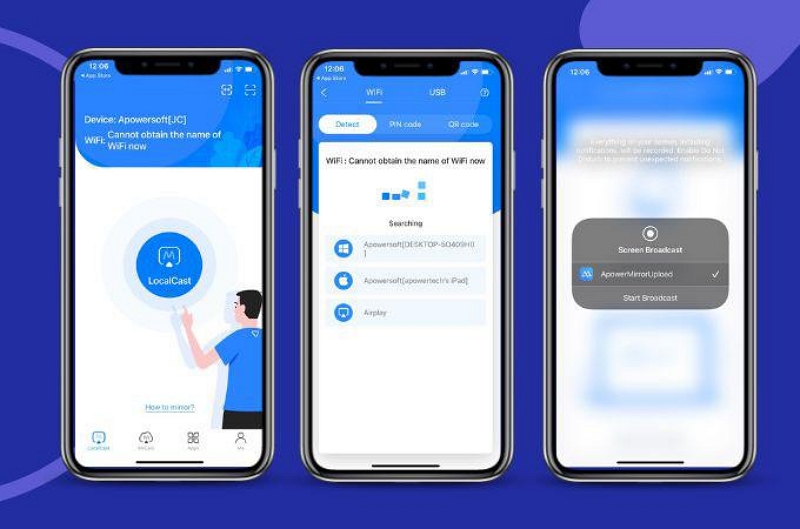
iPhoneの「コントロールセンター」を開きます。次に、「画面ミラーリング」を選択し、「ApowerMirror」を選択します。
ステップ3: 「放送を開始」を選択します。次に、iPhoneで「Netflix」を開きます。アプリはCarplayに自動的にミラーリングされ、映画のストリーミングを開始できます。
脱獄せずにApple CarPlayでNetflix映画を視聴する方法
iPhone を脱獄せずに Apple Carplay で Netflix の映画をストリーミングしたい場合は、2 つの究極の方法があります。これらの方法とその使用方法については、以下をお読みください。
方法 1: StreamFox を使用してダウンロードし、USB ドライブに転送する
Netflix映画をダウンロードする StreamFox Netflix ビデオダウンローダー USB フラッシュ ドライブに転送すると、Carplay で好きな映画を視聴するスマートな方法になります。
StreamFox Netflix ビデオ ダウンローダーを使用すると、制限なく Netflix ムービーの独自のライブラリを構築できる幅広い機能にアクセスできます。これを使用して、FHD 品質 (720p/1080p) の MP4、MKV、MOV 形式で無制限に Netflix ムービーをダウンロードできます。
このソフトウェアは、すべての Netflix ユーザーに適しています。さらに、元のメタデータと ID3 タグを保持しながら、Netflix ムービーを同時に一括ダウンロードできます。さらに、複数の字幕モード (内部字幕、外部字幕、ハードコードされた字幕) をサポートしているため、さまざまな言語で Netflix ムービーをダウンロードして視聴できます。
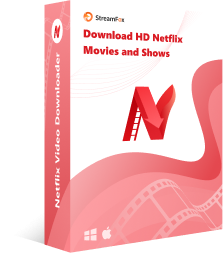
- Netflix から映画の特定のエピソードまたはシリーズ全体を、鮮明なオーディオとビデオ品質で 10 倍速くダウンロードします。
- ダウンロードした Netflix 映画のビデオ品質、オーディオ品質、字幕を調整するためのカスタマイズ オプション。
- 高品質のビデオを一括ダウンロードして、10 倍のダウンロード速度でオフラインで視聴できます。
- 自動スリープ モードにより、Netflix 映画をダウンロードするときにコンピューターのバッテリー寿命が節約されます。
この方法を使用する手順は次のとおりです。
ステップ1: Mac または PC で「StreamFox Netflix Video Downloader」アプリを実行し、「Netflix アカウント」にサインインします。
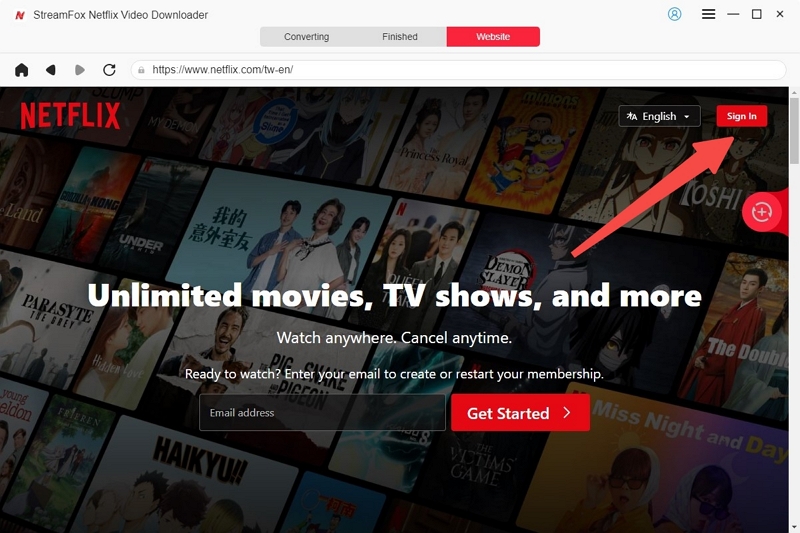
ステップ2: 「検索バー」にURLまたはキーワードを入力して、ダウンロードしたい映画を検索します。
特定の映画のエピソードをダウンロードする場合は、ツールのインターフェースの右下にある「プラス (+) 記号」に映画をドラッグ アンド ドロップします。
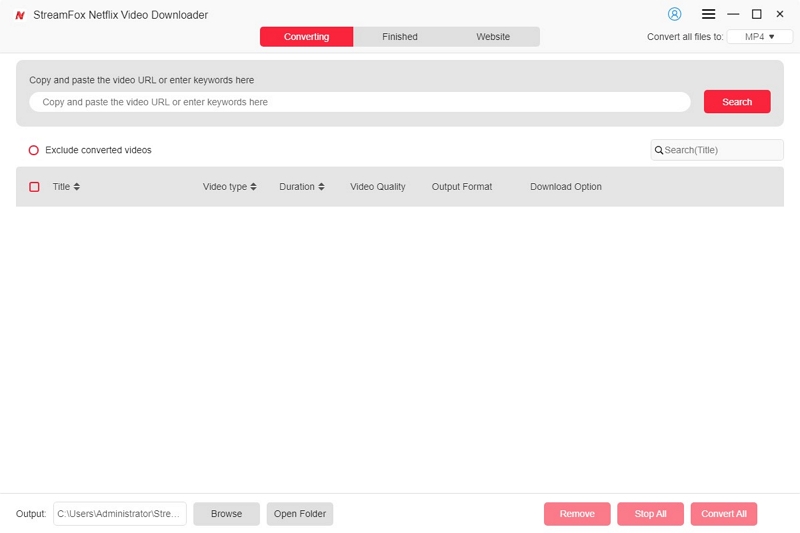
ただし、シリーズ全体をダウンロードしたい場合は、ダウンロードしたい「エピソード」を選択します。次に、「キューに追加」をクリックします。
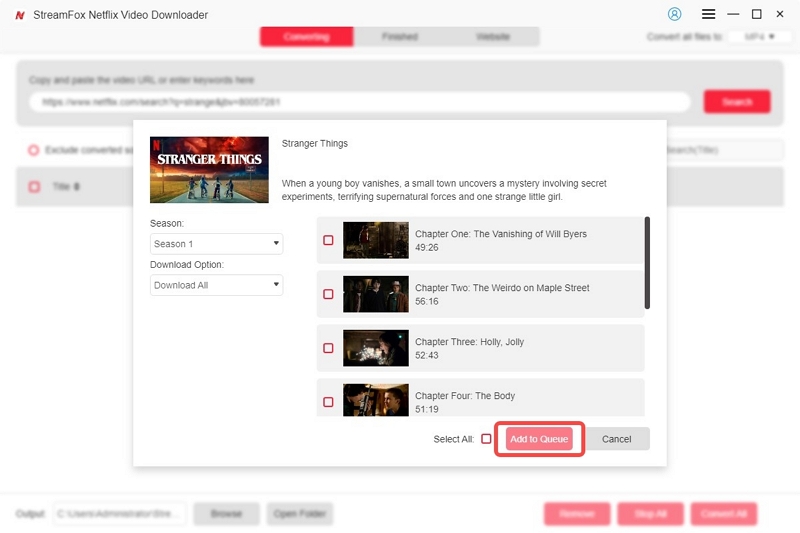
ステップ3: ビデオ品質、字幕、またはオーディオ品質タブを選択し、要件に応じて設定を調整し、「確認」をクリックします。
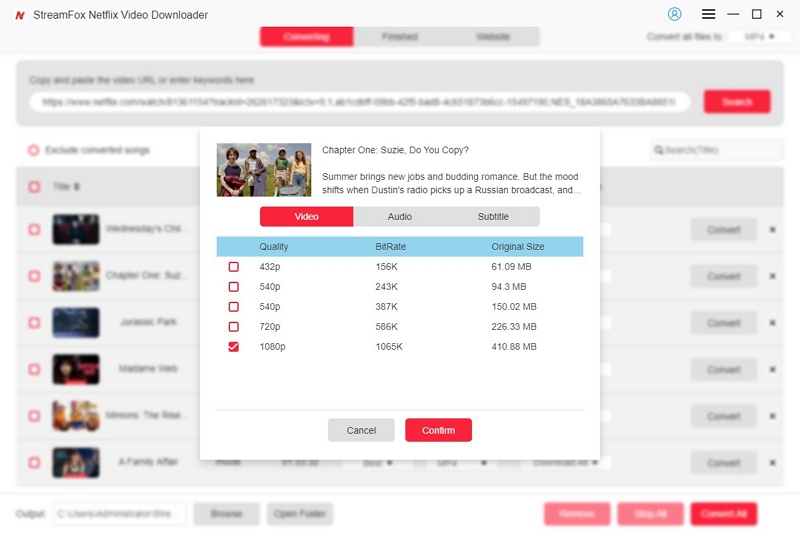
ステップ4: ビデオ出力形式を選択します。
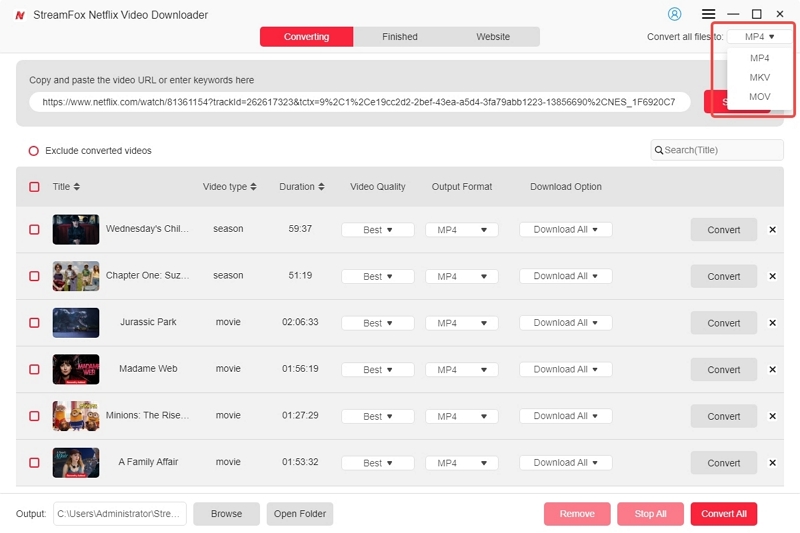
最後に、ダウンロードしたい各映画を選択し、「すべて変換」をクリックしてダウンロードプロセスを開始します。
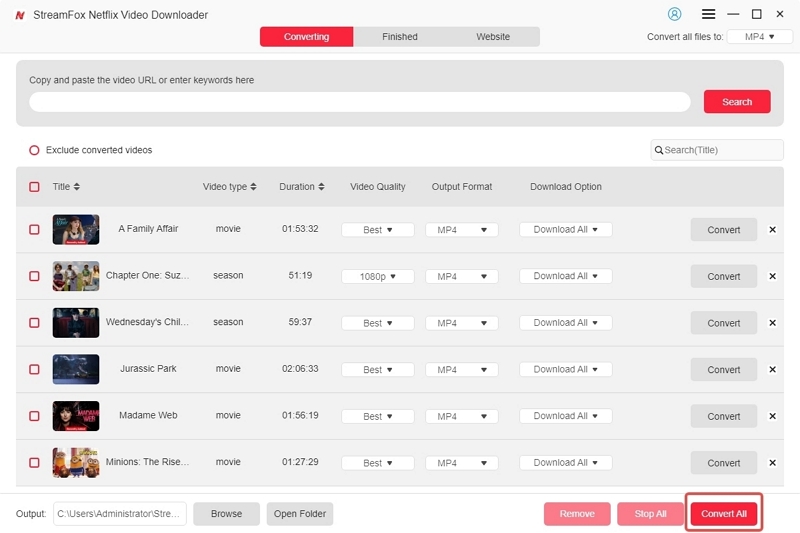
ステップ5: 「完了」タブをクリックし、「出力ファイルの表示」を選択してムービー ファイルにアクセスします。
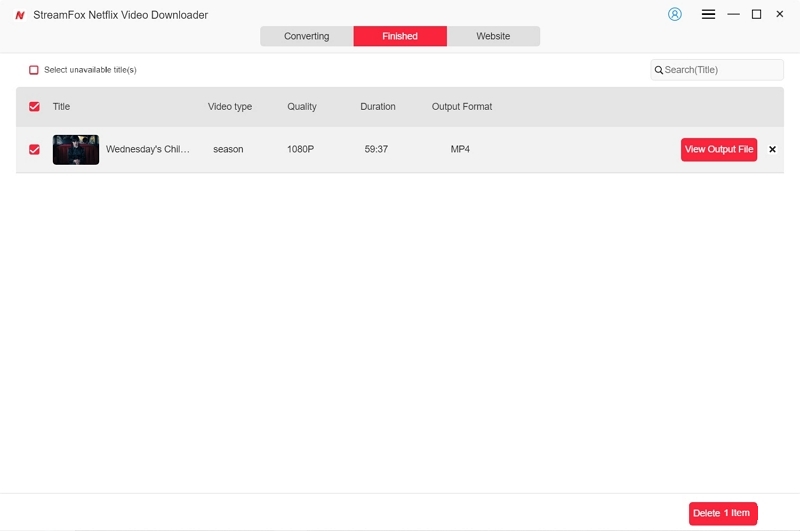
Netflix 映画をダウンロードしたら、USB フラッシュ ドライブをコンピューターに接続し、映画ファイルをコンピューターからドライブに転送します。USB フラッシュ ドライブを Carplay に接続し、そこから映画の再生を開始します。
方法2: MMBデバイスを使用する
車が OEM ワイヤレス Carplay を使用している場合は、MMB デバイスを使用して Netflix 映画をスムーズに視聴できます。
MMB (マルチメディア ボックス) デバイスは、オリジナルの Apple Carplay 機能を再現するように設計されています。これらのデバイスには通常、Netflix を含むすべてのストリーミング アプリがプリインストールされており、Android デバイスと iOS デバイスの両方で動作します。車の Carplay に差し込むだけで、自動的に接続が確立され、iPhone 上のどのアプリでも使用できるようになります。
この方法の手順は次のとおりです。
ステップ1: 「MMB デバイス」を車の USB ポートに接続します。次に、インターネット接続にアクセスできるようにします (WiFi またはホットスポットに接続します)。
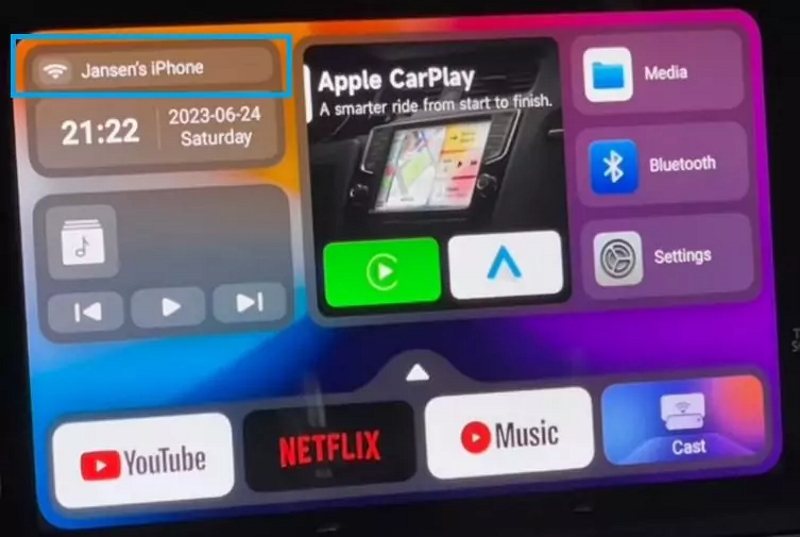
ステップ2: Apple Carplay を起動します。MMB デバイスのホーム画面が自動的に表示されます。
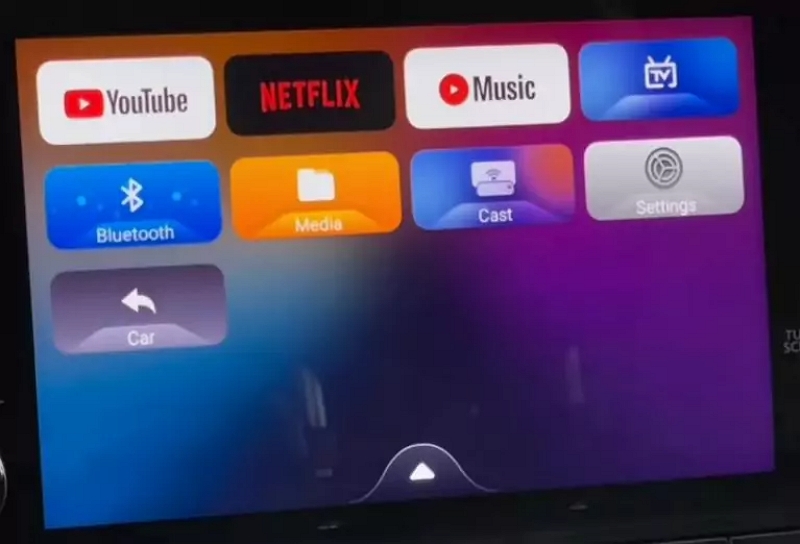
ステップ3: 「Netflix」を選択し、アカウントにログインして、お好みの映画のストリーミングを開始します。
結論
ここまでで、Apple Carplay で Netflix を問題なく視聴するためのさまざまなテクニックをすでにご存知だと思います。ただし、適切な予防措置を講じるようにしてください。運転していないときにのみ、車内で Netflix 映画を視聴することをお勧めします。Netflix 映画をダウンロードして任意のデバイスで視聴する最も安全な方法は、StreamFox Netflix ビデオ ダウンローダーを使用することです。